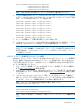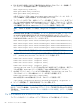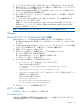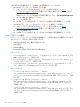HP 6400/8400 Enterprise Virtual Array ユーザーガイド - Japanese (5697-2032, July 2012)
注記: 各 LUN には、EVA の両方のストレージコントローラー経由で同時にアクセスできます
が、LUN への各パスは、一方のコントローラーを介して最適化されます。 LUN マルチパスポ
リシーが Fixed に設定されている場合、パフォーマンスを最大限に引き出すためには、すべて
のサーバーが同じコントローラーへのパスを使う必要があります。
ESXi 5.x コマンド
• # esxcli storage nmp device set --device
naa.6001438002a56f220001100000710000 --psp VMW_PSP_MRU コマンドは、デ
バイス naa.6001438002a56f220001100000710000 を MRU マルチパスポリシーで設
定します。
• # esxcli storage nmp device set --device
naa.6001438002a56f220001100000710000 --psp VMW_PSP_FIXED コマンドは、
デバイス naa.6001438002a56f220001100000710000 を Fixed マルチパスポリシー
で設定します。
• # esxcli storage nmp device set --device
naa.6001438002a56f220001100000710000 --psp VMW_PSP_RR コマンドは、デバ
イス naa.6001438002a56f220001100000710000 を RoundRobin マルチパスポリシー
で設定します。
DiskMaxLUN の指定
DiskMaxLUN の設定は、ESX サーバーがスキャンできる最も大きい番号の LUN を指定します。
• ESX 2.5.x では、デフォルト値は 8 です。8 個を超える LUN が提供されている場合は、こ
の設定を適切な値に変更する必要があります。 DiskMaxLUN を設定するには、MUI で
[Options] > [Advanced Settings] の順に選択し、LUN の最も大きい番号を入力します。
• ESX 3.0 および ESX 4.x では、デフォルト値は最大設定値の 256 に設定されています。
DiskMaxLun に別の値を設定するには、Virtual Infrastructure Client で、[Configuration] >
[Advance Settings] > [Disk] > [Disk.MaxLun] の順に選択して、新しい値を入力します。
接続の確認
正しい構成と SAN への接続を確認するには、以下の手順に従ってください。
• ESX 2.5 では、# vmkmultipath -q コマンドを入力します。
• ESX 3.x では、# esxcfg-mpath -l コマンドを入力します。
• ESX 4.x または ESXi 5.x、# esxcfg-mpath -b コマンドを入力します。
各 LUN で、マルチパスポリシーが正しく設定されていることと、各パスが on とマークされ
ていることを確認します。 dead とマークされているパスやリストされていないパスがある場
合は、ケーブル接続をチェックし該当する FCA に対して再スキャンを行ってください。 たと
えば、次のコマンドを実行します。
• ESX 2.5.x では、# cos-rescan.sh vmhba0 コマンドを入力します。
• ESX 3.x、ESX 4.x または ESXi 5.x、# esxcfg-rescan vmhba0 コマンドを入力します。
それでもパスまたは LUN がリストされない場合は、VMware または HP のマニュアルを参照し
てトラブルシューティング情報を確認してください。
ホストからの仮想ディスクの確認 - コマンド
ホストが仮想ディスクにアクセスできることを確認するには、# more /proc/scsi/scsi
コマンドを入力します。
このコマンドの出力には、サーバーで検出されたすべての SCSI デバイスが表示されます。
EVA6400/8400 の LUN エントリーは、次のようになります。
VMware 69